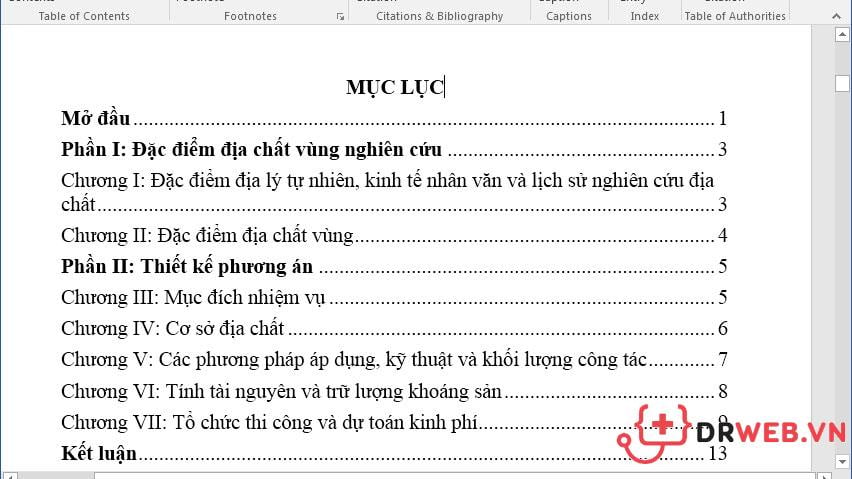Hướng dẫn định dạng số trong Mail Merge nhanh gọn
Một trong những vấn đề khó khăn trong Mail Merge là phần định dạng số còn gặp một số lỗi. Nghĩa là khi bạn dùng Macbook thì phần Mail Merge sẽ tự động lấy đúng định dạng. Trong trong Windows thì bạn cần phải thêm định dạng này vào nữa. Để giúp các bạn dễ dàng hơn trong việc định dạng số trong Mail Merge thì cùng Drweb tìm hiểu bài viết hướng dẫn sau nhé.

Cách định dạng số trong Mail Merge
Để thực hiện địng dạng số trong Mail Merge bạn cần làm tuần tự các bước sau:
Bước 1: Bạn nhấp chuột phải vào dữ liệu đã chèn và chọn Toggle Field Codes. Hoặc dùng phím tắt như sau:
- Windows: Click chuột trái vào dữ liệu đã chèn rồi nhấn Shift F9.
- macOS: Click chuột trái vào dữ liệu đã chèn rồi nhấn Fn Shift F9.
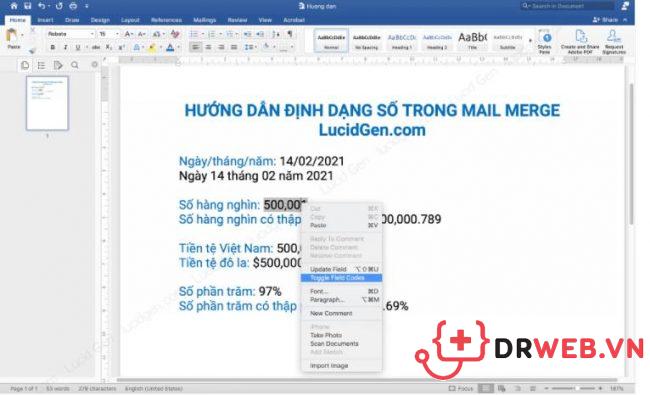
Bước 2: Bạn sẽ thấy đoạn code có dạng {MERGEFIELD Tên_cột}. Bây giờ bạn sẽ chèn thêm một đoạn công thức ở phía trước dấu } để thêm định dạng cho Mail Merge. Để giúp bạn dễ hiểu hơn thì bạn có thể quan sát hình bên dưới.
| Ngày tháng năm | Số | Phần trăm nhân 100 | Phần trăm |
|---|---|---|---|
| 14/02/2021 | 500000.789 | 96.69 | 0.9669 |
Tiếp theo thì bạn cần chèn dữ liệu Số vào và muốn nó có định dạng hàng nghìn, làm tròn bỏ số thập phân thành 500,001. Mình sẽ chèn thêm công thức vào {MERGEFIELD Số} thành {MERGEFIELD Số \# #,##0}.
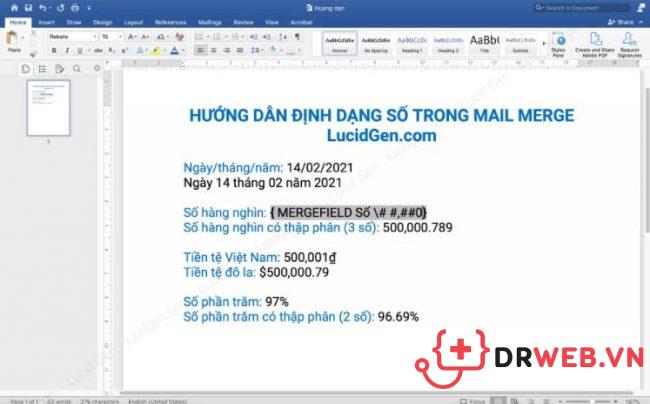
Cách định dạng số trong Mail Merge chỉ đơn giản như thế. Tùy loại dữ liệu (ngày tháng, số, tiền, phần trăm…) mà bạn sẽ chọn công thức khác nhau. Bảng công thức mình đã soạn sẵn bên dưới cho bạn, mình soạn theo các loại dữ liệu phổ biến ở Việt Nam nha.
Bảng công thức định dạng số Mail Merge
Dưới đây là một số bảng công thức định dạng số Mail Merge mà bạn cần quan tâm.
| Định dạng | Công thức | Ví dụ |
|---|---|---|
| Ngày / tháng / năm | \@ dd/MM/yyyy | 14/02/2021 |
| Ngày | \@ dd | 14 |
| Tháng | \@ MM | 02 |
| Năm | \@ yyyy | 2021 |
| Giờ và phút | \@ HH:mm | 17:30 |
| Giờ phút và giây | \@ HH:mm:ss | 17:30:15 |
| Số hàng nghìn | \# #,##0 | 500,001 |
| Số hàng nghìn có thập phân (3 số) | \# #,##0.000 | 500,000.789 |
| Tiền tệ Việt Nam | \# #,##0₫ | 500,001₫ |
| Tiền tệ đô la | \# $#,##0.00 | $500,000.79 |
| Số phần trăm (đã nhân 100 trong Excel) | \# 0% | 97% |
| Số phần trăm (đã nhân 100 trong Excel) có thập phân (2 số) | \# 0.00% | 96.69% |
| Số phần trăm (chưa nhân 100 trong Excel) | {={MERGEFIELD Phần_trăm}*100 # 0%} | 97% |
| Số phần trăm (chưa nhân 100 trong Excel) có thập phân (2 số) | {={MERGEFIELD Phần_trăm}*100 \# 0.00%} | 96.69% |
Áp dụng bảng công thức trên vào ví dụ của mình, chúng ta sẽ mở Toggle Field Codes ra và chèn công thức vào như hình này.

Lưu ý: Có phần số phần trăm (chưa nhân 100 trong Excel) nghĩa là giá trị trong Excel ở dạng bé hơn 1 (Ví dụ: 0.55) chỉ cần thêm công thức có phép tính nhân 100 như trên bảng. Thay Phần_trăm là tên cột phần trăm của bạn.
Nhưng cách này thì cũng không hẳn sẽ giải quyết được vấn đề. Khá nhiều người làm đúng nhưng vẫn bị lỗi Syntax Error (trong đó có mình). Nếu bạn cũng gặp lỗi thì chỉ có cách sửa trên Excel nhân 100 sẵn rồi quay lại Mail Merge dùng công thức Số phần trăm (đã nhân 100 trong Excel) thôi.
Cách giữ định dạng của Excel trong Mail Merge
Để giữ nguyên định dạng số của Excel trong Mail Merge thì ở bước Confirm Data Source (Xác nhận nguồn dữ liệu) bạn tích vào Show all (Hiện tất cả) rồi chọn MS Excel Worksheets via DDE (*.xls). Cách này thì đã được nhiều nguồn thông tin trên internet sử dụng và đã thành công.
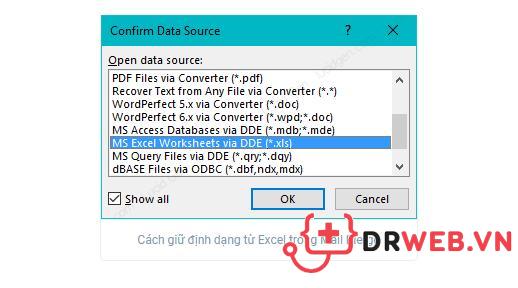
Tuy nhiên thì có thể gặp vấn đề gì đó trong quá trình cài. Nên sẽ khiến máy tính bạn bị treo, nên cũng cần khá nhiều may mắn mới có thể thực hiện thành công.
Như vậy là bài viết vừa đã hướng dẫn cho bạn cách làm sao để định dạng số trong Mail Merge Excel. Tuy không hẳn sẽ giải quyết 100% vấn đề mà bạn đang gặp. Nhưng đây cũng là cách mà nhiều người đã thử và thành công. Bạn có thể tham khảo biết đâu sẽ làm được.
Xem thêm: